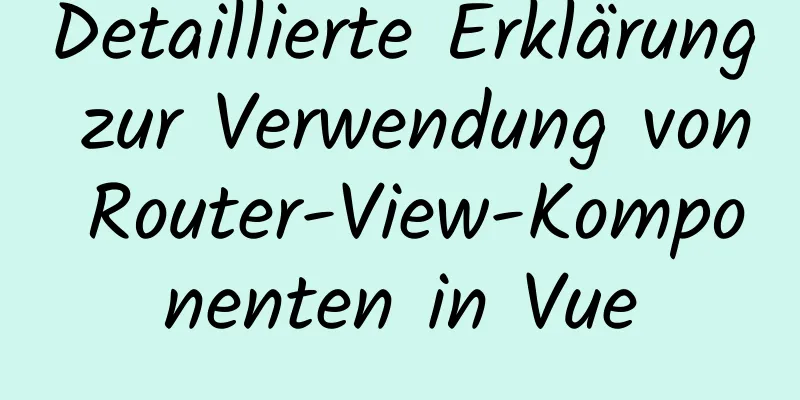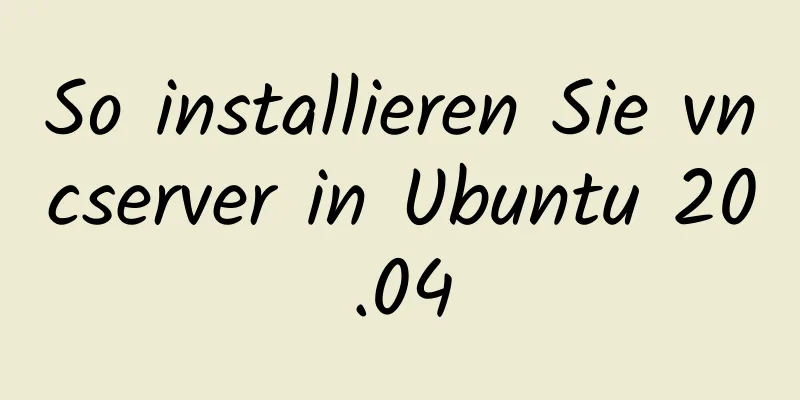Grafisches Tutorial zur Installation und Konfiguration von MySQL 8.0.12 (Windows 10)

|
Dieser Artikel zeichnet das Installations-Grafik-Tutorial von MySQL 8.0.12 zu Ihrer Information auf. Die spezifischen Inhalte sind wie folgt Schritt 1: Laden Sie das MySQL-Installationspaket herunter und entpacken Sie es 1. Klicken Sie auf den untenstehenden Link, um auf die offizielle Website zu gelangen, und wählen Sie das Windows-System aus. Klicken Sie hier, um die Downloadadresse für das MySQL-Installationspaket herunterzuladen.
2. Wählen Sie auf der obigen Seite das erste komprimierte Dateipaket zum Herunterladen aus. 3. Nach dem Herunterladen entpacken Sie das komprimierte Paket. Mein Dekomprimierungsort ist wie folgt:
4. Konfigurieren Sie Umgebungsvariablen wie folgt: 4.1. Klicken Sie mit der rechten Maustaste auf das Symbol „Arbeitsplatz“ und klicken Sie in den Popup-Optionen mit der linken Maustaste auf „Eigenschaften“, um die Eigenschaftenseite zu öffnen. 4.2. Klicken Sie auf der Eigenschaftenseite mit der linken Maustaste auf „Erweiterte Systemeinstellungen“. Daraufhin wird eine Umgebungsvariable angezeigt. Klicken Sie darauf.
4.3. Suchen Sie auf der Seite mit den Umgebungsvariablen nach „Pfad“, wählen Sie ihn aus und klicken Sie auf * „Bearbeiten“*.
4.4. Klicken Sie unter „Umgebungsvariablen bearbeiten“ auf „Neu“ und kopieren Sie dann die Adresse des Bin-Ordners in der gerade entpackten Datei an diesen Speicherort. An diesem Punkt wurden die Umgebungsvariablen erfolgreich festgelegt.
Schritt 2: Bearbeiten Sie die Konfigurationsdatei 1. Suchen Sie den Ordner, den Sie gerade entpackt haben, und geben Sie das Dateiverzeichnis ein, wie in der Abbildung unten gezeigt.
2. Erstellen Sie eine neue Textdatei mit folgendem Inhalt: (Hinweis: Der Datenordner wird automatisch generiert, Sie müssen keinen neuen erstellen.)
3. Ändern Sie den Namen der Textdatei in my.ini. Schritt 3: MySQL installieren 1. Suchen Sie im Startmenü nach CMD und öffnen Sie CMD.EXE als Administrator. 2. Geben Sie mysqld –initialize –console in die Befehlszeile ein. Dieser Befehl generiert automatisch einen Datenordner.
Nach Eingabe des obigen Befehls wird das folgende Ergebnis angezeigt. Notieren Sie die Zeichenfolge nach root@localhost. Dies ist das erste Passwort beim Anmelden beim Server. Meins ist;qupx/kOy954; 2018-07-31T06:34:40.604070Z 0 [System] [MY-013169] [Server] F:\mysql-8.0.12-winx64\mysql-8.0.12-winx64\bin\mysqld.exe (mysqld 8.0.12) Initialisierung des Servers läuft als Prozess 2896 2018-07-31T06:34:54.763420Z 5 [Hinweis] [MY-010454] [Server] Ein temporäres Passwort wird für root@localhost generiert: ;qupx/kOy954 2018-07-31T06:35:05.121432Z 0 [System] [MY-013170] [Server] F:\mysql-8.0.12-winx64\mysql-8.0.12-winx64\bin\mysqld.exe (mysqld 8.0.12) Initialisierung des Servers ist abgeschlossen 3. Datenbankdienst installieren 3.1. Geben Sie mysqld –install [Dienstname] in die CMD-Befehlszeile ein. Der Dienstname kann weggelassen werden. Der Standardname ist mysql. Die folgende Abbildung zeigt, dass der Dienst erfolgreich installiert wurde.
3.2 Starten Sie den MySQL-Dienst. Geben Sie in der Befehlszeile net start mysql ein. Wie in der folgenden Abbildung gezeigt, wurde der Dienst erfolgreich gestartet.
Schritt 4: Melden Sie sich beim MySQL-Server an 1. Geben Sie im Befehlszeilenfenster mysql -u root -p ein und geben Sie nach der Bestätigung das in Schritt 3 notierte Passwort ein. Meins lautet ;qupx/kOy954. Nach Eingabe des Passwortes wird folgender Inhalt angezeigt und wir haben uns erfolgreich angemeldet.
Schritt 5: Ändern Sie das ursprüngliche Passwort 1. Das Root-Anfangskennwort ist sehr unpraktisch in der Verwendung. Wir geben den folgenden Befehl in die MySQL-Befehlszeile ein, um das Kennwort zu ändern. ALTER USER 'root'@'localhost' IDENTIFIED WITH mysql_native_password BY 'neues Passwort'; Nachdem die Änderung abgeschlossen ist, können Sie beenden und überprüfen. Ich werde die Überprüfung hier nicht durchführen. Beachten Sie, dass Sie nach dem Ändern des Kennworts FLUSH PRIVILEGES eingeben müssen, um die Berechtigungen zu aktualisieren.
Schritt 6: Einen neuen Benutzer hinzufügen 1. Überprüfen Sie die Benutzer . Zuerst können Sie den Befehl use mysql; verwenden, um die MySQL-Datenbank aufzurufen. Dann können wir überprüfen, welche Benutzer sich derzeit im Benutzerformular befinden. Geben Sie den Befehl select user, host, authentication_string from user; ein. Nach der Eingabe können Sie die aktuellen Benutzernamen wie unten gezeigt anzeigen. Hinweis: „localhost“ bedeutet, dass die Datenbank vom lokalen Rechner aus zugänglich ist. Wenn Sie möchten, dass alle IP-Adressen zugänglich sind, ändern Sie den Wert in „%“.
2. Fügen Sie einen neuen Benutzer hinzu und geben Sie den folgenden Befehl ein, um einen Benutzer mit dem Benutzernamen xxx und dem Passwort xxx123 zu erstellen, auf den von jeder IP aus zugegriffen werden kann: ERSTELLEN SIE BENUTZER 'xxx'@'%' IDENTIFIZIERT MIT mysql_native_password DURCH 'xxx123'; Hinweis: Führen Sie nach der Ausführung dieser Anweisung „Flush Privileges“ aus, um die Berechtigungen zu aktualisieren. 3. Überprüfen Sie den Benutzer mit dem folgenden Befehl: select user, host, plugin, authentication_string from user\G; Es ist ersichtlich, dass es zwei Verschlüsselungsmethoden gibt, mysql_native_password und caching_sha2_password
Schritt 7: Benutzerberechtigungen autorisieren 1. Die folgende Anweisung erteilt dem Benutzer sämtliche Berechtigungen: Gewähren Sie alle Berechtigungen für 'xxx'@'%'; 2. Autorisieren Sie grundlegende Abfrage- und Änderungsberechtigungen und legen Sie diese nach Bedarf fest: GRANT SELECT, INSERT, UPDATE, DELETE, CREATE, DROP, ALTER ON . TO 'xxh'@'%'; 3. Benutzerberechtigungen anzeigen: Zuschüsse für „xxx“@„%“ anzeigen; Hinweis: Nach jeder Autorisierung müssen Sie die Anweisung FLUSH PRIVILEGES ausführen. Das Obige ist der vollständige Inhalt dieses Artikels. Ich hoffe, er wird für jedermanns Studium hilfreich sein. Ich hoffe auch, dass jeder 123WORDPRESS.COM unterstützen wird. Das könnte Sie auch interessieren:
|
>>: Implementierung der virtuellen React-Liste
Artikel empfehlen
Docker-Image-Zugriff auf den lokalen Elasticsearch-Port-Vorgang
Wenn Sie den vom Docker-Stack bereitgestellten Im...
Ein Beispiel für das elegante Schreiben von Urteilen in JavaScript
Inhaltsverzeichnis Vorwort 1. Monadisches Urteil ...
Mysql aktualisiert bestimmte Felder einer anderen Tabelle basierend auf Daten aus einer Tabelle (SQL-Anweisung)
Der folgende Code führt MySQL ein, um einige Feld...
vitrualBox+ubuntu16.04 installieren Sie Python3.6, neuestes Tutorial und detaillierte Schritte
Da ich derzeit zum Erlernen von Deep Learning die...
Beispielanalyse der Verwendung gespeicherter MySQL-Prozeduren
Dieser Artikel beschreibt die Verwendung gespeich...
Wachstumserfahrung eines Webdesigners
<br />Vorab muss ich sagen, dass ich ein abs...
Lösung für das Problem, dass MySQL Daten sehr langsam löscht und einfügt
Wenn ein Unternehmensentwickler eine Insert-Anwei...
9 Tipps für das Webseiten-Layout
<br />Verwandte Artikel: 9 praktische Vorsch...
Praxis der Bereitstellung von in Python geschriebenen Webanwendungen mit Docker
Inhaltsverzeichnis 1. Docker installieren 2. Code...
jQuery realisiert dynamische Partikeleffekte
In diesem Artikel wird der spezifische Code von j...
W3C Tutorial (6): W3C CSS Aktivitäten
Ein Stylesheet beschreibt, wie ein Dokument angez...
Beispiel für einen Fork- und Mutex-Lock-Prozess im Linux-Multithreading
Inhaltsverzeichnis Frage: 1. Erster Versuch 2. Ra...
Detaillierte Erläuterung der Nginx-Konfigurationsparameter auf Chinesisch (Lastausgleich und Reverse-Proxy)
PS: Ich habe kürzlich das Nginx-Kapitel von <&...
HTML-Meta erklärt
Einführung Der Meta-Tag ist ein Hilfstag im HEAD-...
Einführung in das Linux-Netzwerksystem
Inhaltsverzeichnis Netzwerk Informationen Ändern ...

 .
.